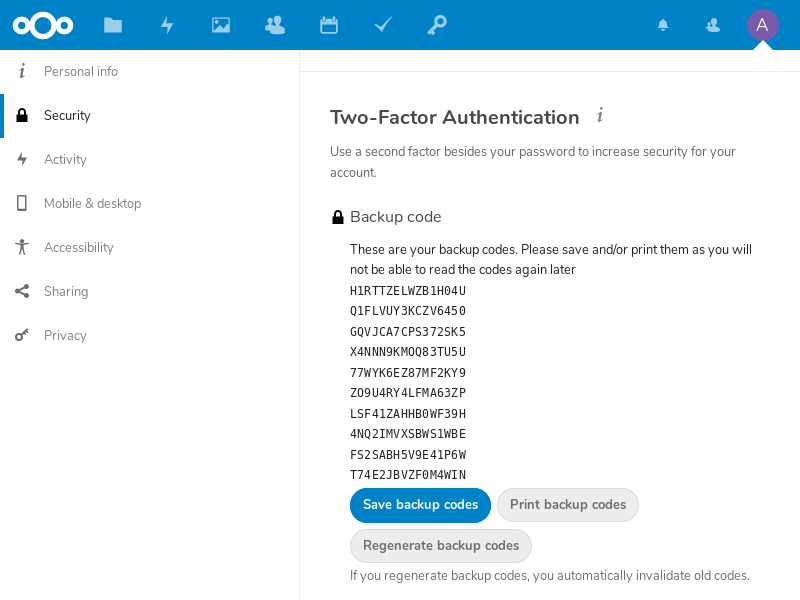Двуфакторно удостоверяване (2FA)¶
Compatible Nitrokeys |
|||||||
|---|---|---|---|---|---|---|---|
✓ active |
⨯ inactive |
⨯ inactive |
✓ active |
⨯ inactive |
✓ active |
⨯ inactive |
⨯ inactive |
Това са основните стъпки за регистриране на Nitrokey Pro или Nitrokey Storage като втори фактор на акаунт в Nextcloud.
Първо, влезте в профила си в Nextcloud, кликнете върху горния десен символ на профила си и отворете менюто с настройки.
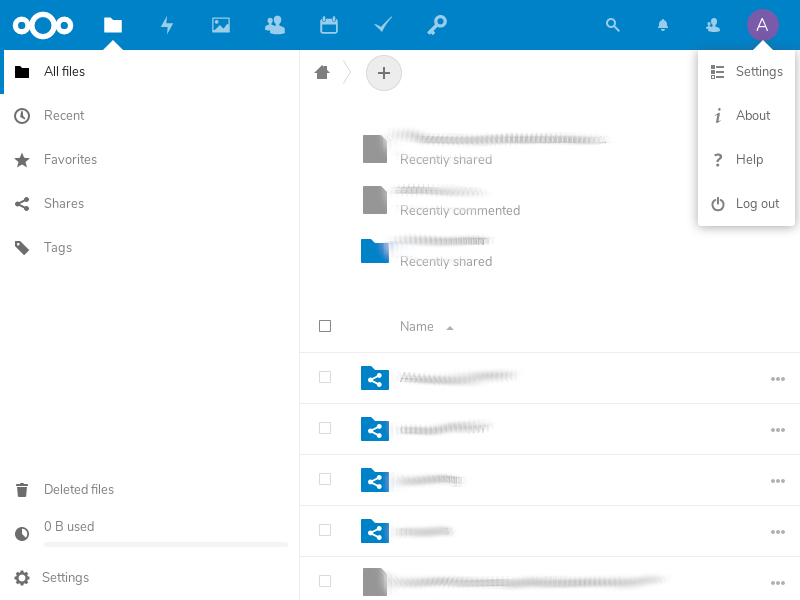
Сега изберете „Сигурност“ от лявата страна.
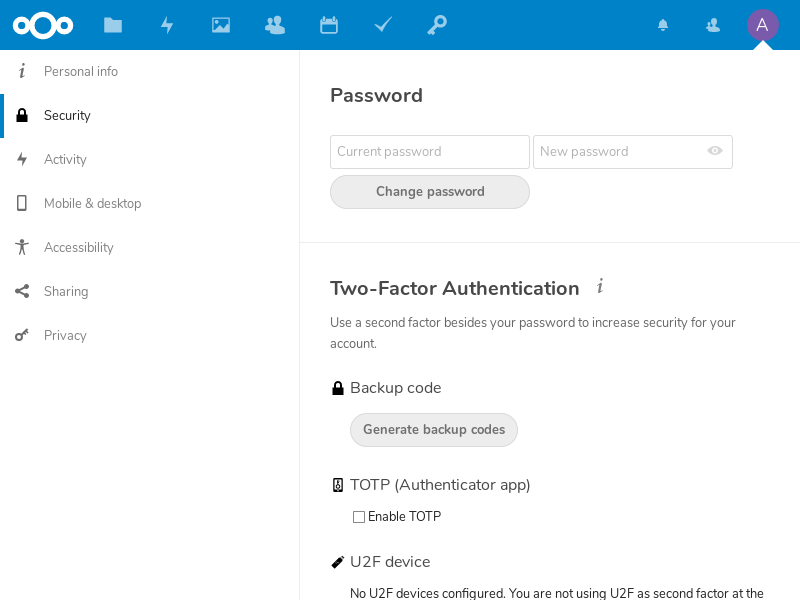
Сега можете да поставите отметка в квадратчето „Enable TOTP“. Там е показана тайната TOTP, която трябва да добавим към нашия Nitrokey чрез приложението Nitrokey.
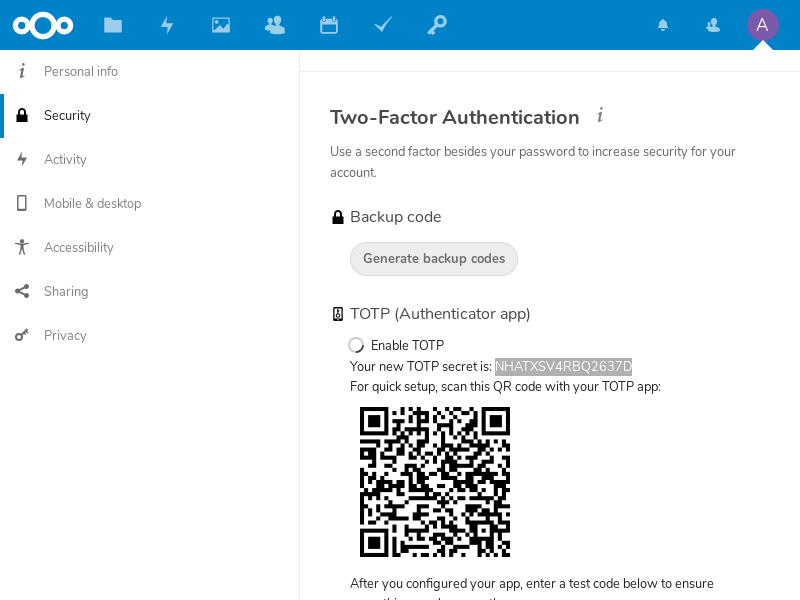
Копирайте и запазете тайния код в приложението Nitrokey.
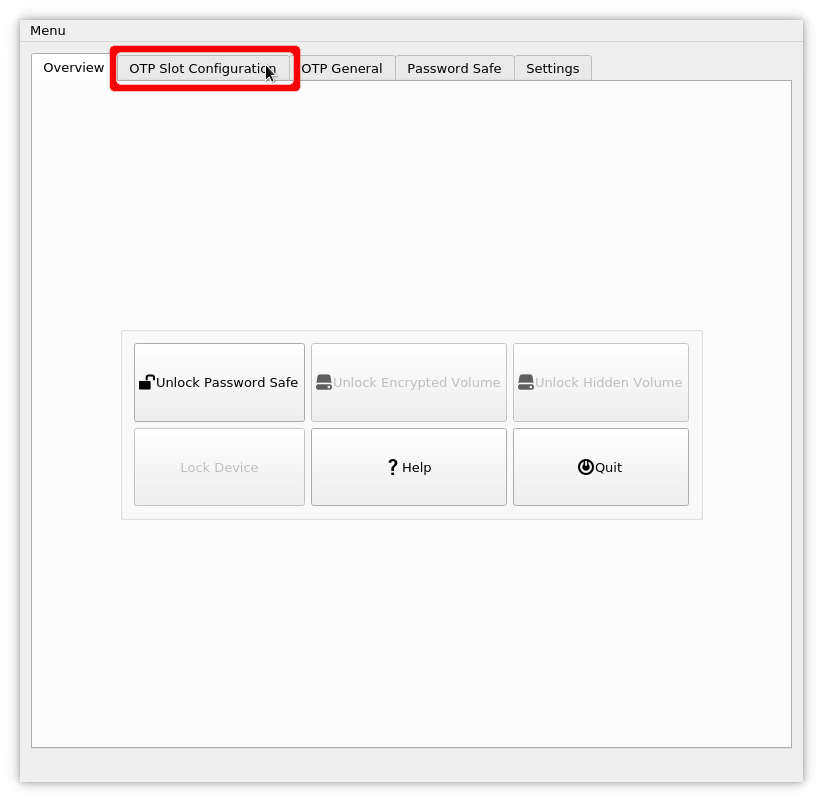
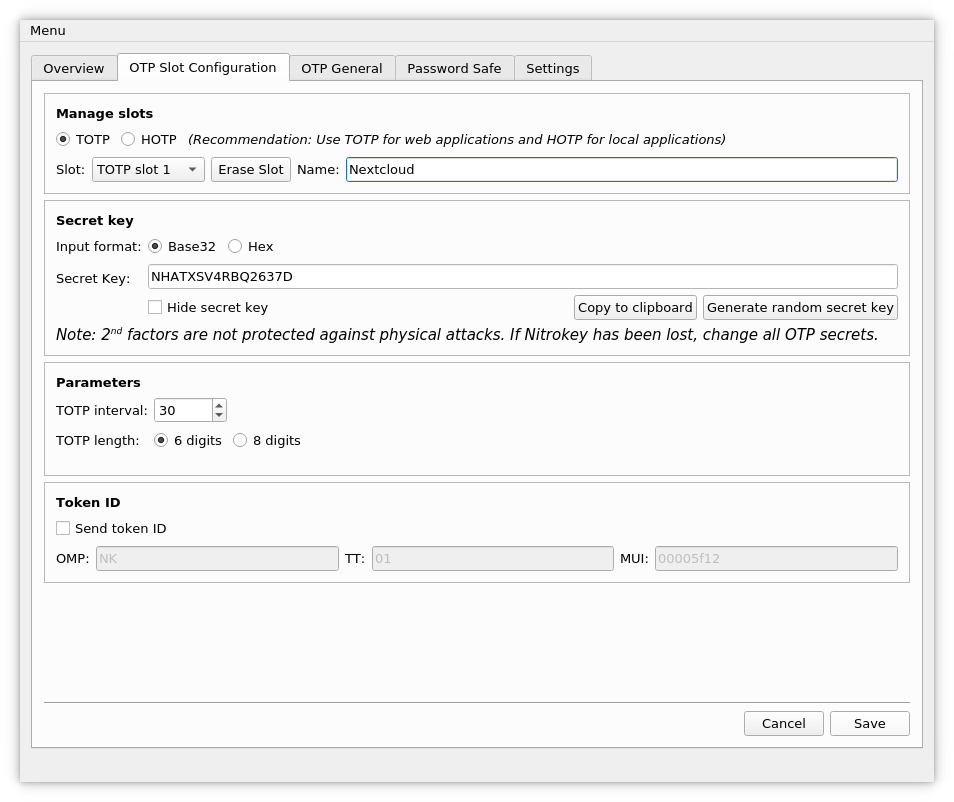
Сега изискваме еднократна парола за Nextcloud, за да потвърдим процеса, като поставим паролата на уебсайта и натиснем „потвърди“.
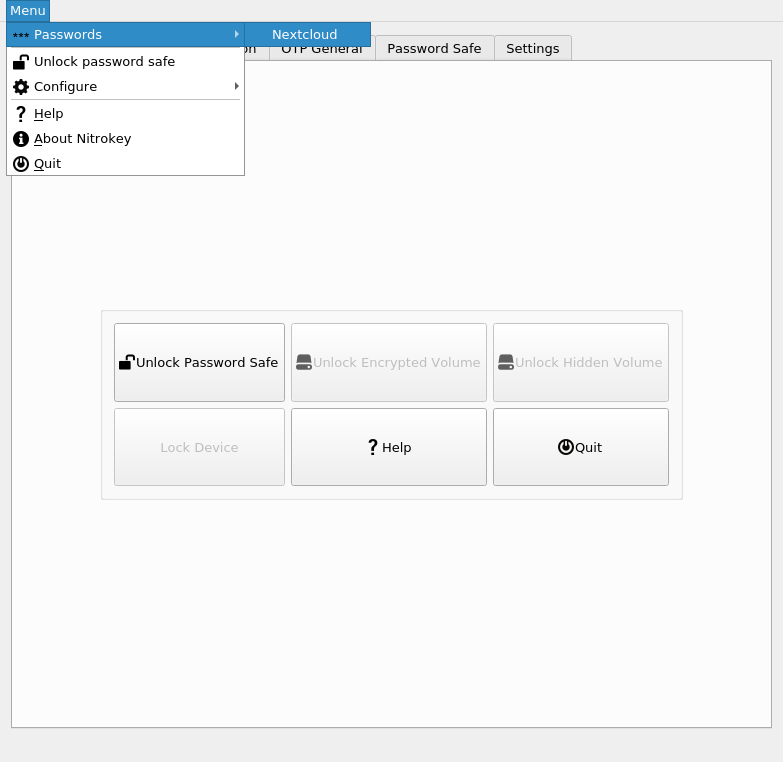
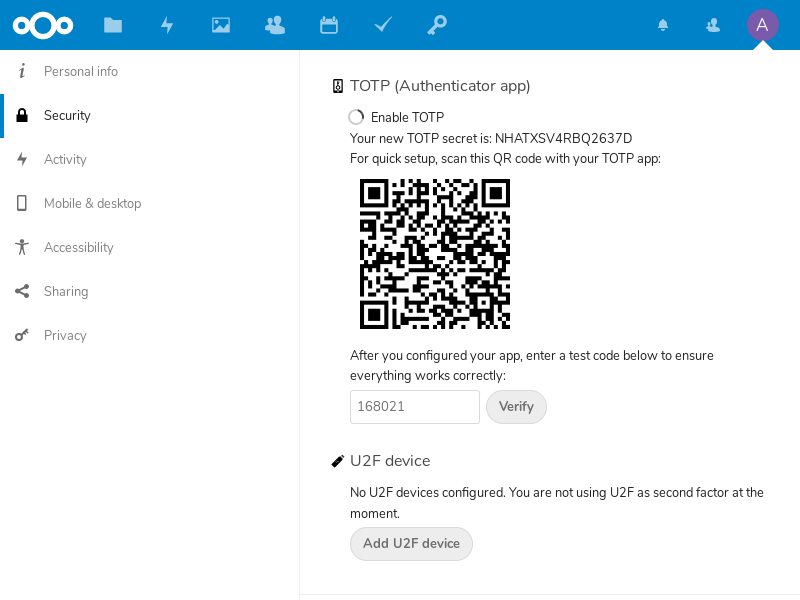
Отсега нататък, когато влизате в системата, освен паролата ви е необходим и OTP. Вземете го от приложението Nitrokey, както преди, и го въведете при влизане в системата.
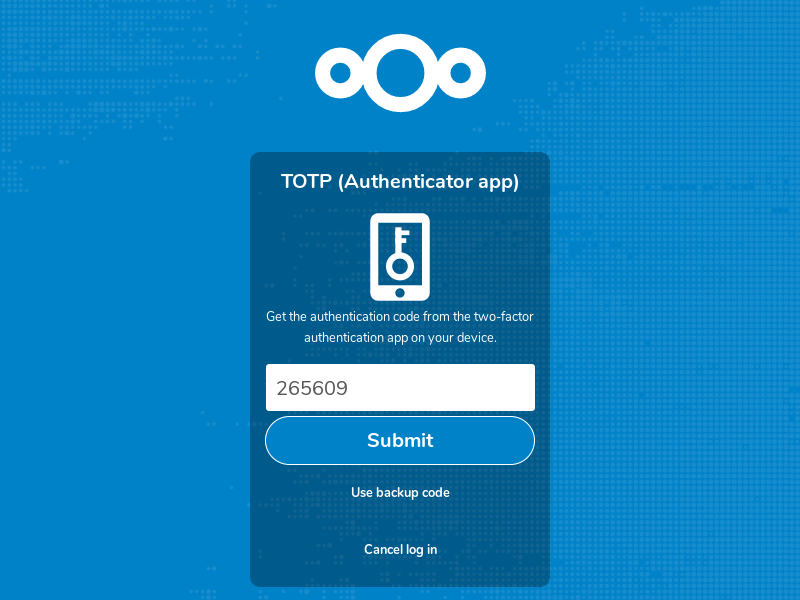
Nextcloud ви предоставя резервни кодове, в случай че изгубите своя Nitrokey. Препоръчително е да разпечатате тези кодове и да ги съхранявате някъде на сигурно място, в противен случай може да не успеете да влезете в профила си повече!